5. BÖLÜM : Kopyalama Araçları ve Layer
- 1 CLONE (Kopyalama-Klonlama)
- 2 SHIFT + MOVE (Taşıyarak Kopyalama)
- 3 SHIFT + ROTATE (Döndürerek Kopyalama)
- 4 SHIFT + SCALE (Ölçeklendirerek Kopyalama)
- 6 ARRAY (Dizi Kopyalama)
- 6 SPACING TOOL (Yola Göre Kopyalama)
- 7 MIRROR (Aynalama – Simetri Alma)
- 8 LAYERS (Katmanlar)
- 9 DÜZ MERDİVEN ve KORKULUK ÇİZİMİ
- 10 “SPIRAL DÖNER MERDİVEN ve KORKULUK” ÇİZİMİ
- 11 “DÜZ MASA” ÇİZİMİ
- 12 “ELBİSE GARDIROBU” ÇİZİMİ
DÜZ MERDİVEN ve KORKULUK ÇİZİMİ
"DÜZ MERDİVEN ve KORKULUK" ÇİZİMİ
1.BASAMAKLARIN ÇİZİMİ
Tek yönde kopyalama yaparken aynı anda iki koordinat eksenine değerler girilebilir. Bunu uygulamak için Düz Merdiven çizimi yapacağız. Çizim için aşağıdaki sıra takip edilir:
1. Box komutuyla Length (Uzunluk):120, Width (Genişlik):30, Height (Yükseklik): 18 cm boyutlarında bir basamak çizilir (Şekil 1) ve seçilir.
2. Array komutu çalıştırılır ve aynı isimde diyalog kutusu görüntülenir.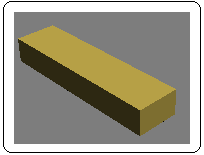
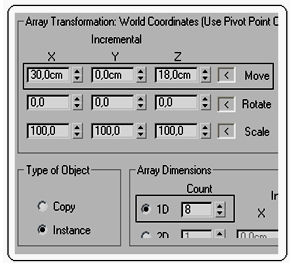
Şekil 1:Prizma Şekil 2:Ölçülerin yazılması
Korkuluk çizmek için aşağıdaki yol takip edilir:
1. Cylinder komutuyla Şekil 5’ deki ölçülerde bir silindir çizilir (Şekil 6).
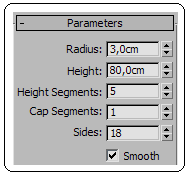
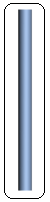
Şekil 5:Parametreler Şekil 6 2. Korkuluk silindiri, Move komutuyla Top ve Front ekranlarında taşınarak 1. basamak üzerine yerleştirilir (Şekil 7).
3. Korkuluk Shift + Move kopyalama komutuyla Top ekranında 1. basamağın diğer ucuna kopyalanır (Şekil 8).
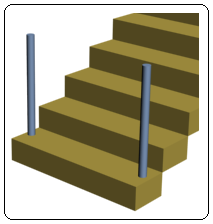
Şekil 7: Korkuluk Şekil 8:Korkuluklar 4. Korkulukların basamaklara kopyalanması için her iki korkuluk Ctrl tuşu kullanılarak seçilir.
5. Array komutu aktif yapılır. Array isimli diyalog kutusunun Incremental ► Move’ ın solundaki düğmeye tıklanır ve X=30, Z=18, Count=8 değerleri girilir. Yön olarak 1D seçilir. OK düğmesine tıklanarak işlem tamamlanır (Şekil 9).
tıklanır ve X=30, Z=18, Count=8 değerleri girilir. Yön olarak 1D seçilir. OK düğmesine tıklanarak işlem tamamlanır (Şekil 9). 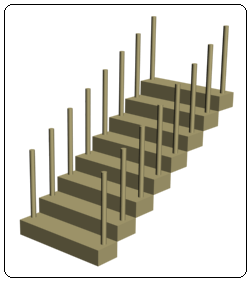
Şekil 9:Korkuluklar 6. Korkulukların üstüne yerleştirilen el tutma parçasını oluşturmak için:
♦ Cylinder komutuyla Pespective ekranında Radius:4 cm ve Height:300 cm ölçülerinde silindir çizilir.
♦ Silindir, Front ekranında Rotate komutuyla korkulukların ucuna göre hizalanarak döndürülür.
komutuyla korkulukların ucuna göre hizalanarak döndürülür.
♦ Move komutuyla Top ekranlarında korkulukların üzerine hizalanır.
♦ Shift + Move kopyalama komutuyla diğer taraftaki korkulukların üzerine kopyalanır (Şekil 10).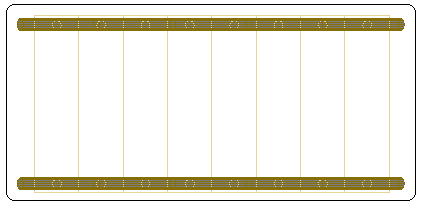
Şekil 10:El tutma parçaları 7. Perspective görünüme geçilir. Şekil 11’ de korkuluklu düz merdiven görülmektedir. Korkuluklar malzeme konusunda anlatılacak olan krom malzemeyle kaplanır.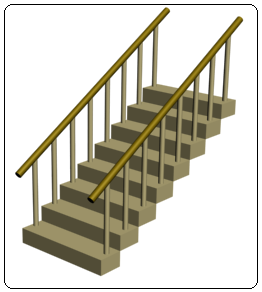
Şekil 11:Korkuluklu düz merdiven
Tek yönde kopyalama yaparken aynı anda iki koordinat eksenine değerler girilebilir. Bunu uygulamak için Düz Merdiven çizimi yapacağız. Çizim için aşağıdaki sıra takip edilir:
1. Box komutuyla Length (Uzunluk):120, Width (Genişlik):30, Height (Yükseklik): 18 cm boyutlarında bir basamak çizilir (Şekil 1) ve seçilir.
2. Array komutu çalıştırılır ve aynı isimde diyalog kutusu görüntülenir.
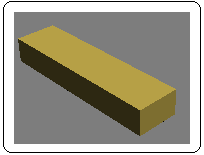
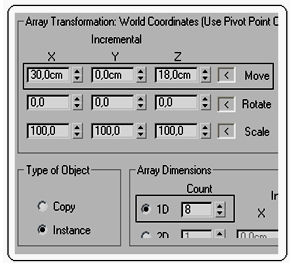
Şekil 1:Prizma Şekil 2:Ölçülerin yazılması
3. Array isimli diyalog kutusunun Incremental ►Move’ ın solundaki düğmeye  tıklanır ve X=30, Z=18, Count=8 değerleri girilir. Yön olarak 1D seçilir (Şekil 2).
tıklanır ve X=30, Z=18, Count=8 değerleri girilir. Yön olarak 1D seçilir (Şekil 2).
4. OK düğmesine tıklanarak işlem tamamlanır (Şekil 3).
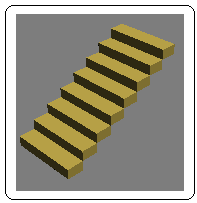
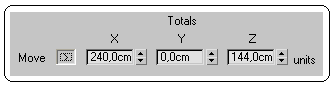
Şekil 3:Düz merdiven Şekil 4:”Total” (Toplam) bölümü Not: Aynı işlem toplam uzunlukların verildiği Totals ►Move bölümünden de yapılır (Şekil 4). Bu bölümü aktif yapmak için Move’ ın sağındaki düğmeye tıklanır. X=240 (Toplam basamak uzunluğu), Z=144 (Toplam basamak yüksekliği), Count=8 değerleri girilir. Yön olarak 1D seçilir. OK düğmesine tıklanarak işlem tamamlanır.
tıklanır. X=240 (Toplam basamak uzunluğu), Z=144 (Toplam basamak yüksekliği), Count=8 değerleri girilir. Yön olarak 1D seçilir. OK düğmesine tıklanarak işlem tamamlanır.
2.KORKULUK ÇİZİMİ tıklanır ve X=30, Z=18, Count=8 değerleri girilir. Yön olarak 1D seçilir (Şekil 2).
tıklanır ve X=30, Z=18, Count=8 değerleri girilir. Yön olarak 1D seçilir (Şekil 2).4. OK düğmesine tıklanarak işlem tamamlanır (Şekil 3).
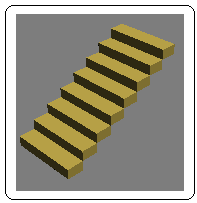
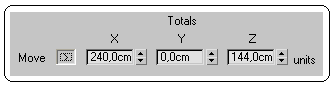
Şekil 3:Düz merdiven Şekil 4:”Total” (Toplam) bölümü Not: Aynı işlem toplam uzunlukların verildiği Totals ►Move bölümünden de yapılır (Şekil 4). Bu bölümü aktif yapmak için Move’ ın sağındaki düğmeye
 tıklanır. X=240 (Toplam basamak uzunluğu), Z=144 (Toplam basamak yüksekliği), Count=8 değerleri girilir. Yön olarak 1D seçilir. OK düğmesine tıklanarak işlem tamamlanır.
tıklanır. X=240 (Toplam basamak uzunluğu), Z=144 (Toplam basamak yüksekliği), Count=8 değerleri girilir. Yön olarak 1D seçilir. OK düğmesine tıklanarak işlem tamamlanır. Korkuluk çizmek için aşağıdaki yol takip edilir:
1. Cylinder komutuyla Şekil 5’ deki ölçülerde bir silindir çizilir (Şekil 6).
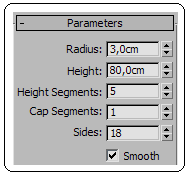
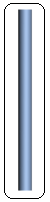
Şekil 5:Parametreler Şekil 6 2. Korkuluk silindiri, Move komutuyla Top ve Front ekranlarında taşınarak 1. basamak üzerine yerleştirilir (Şekil 7).
3. Korkuluk Shift + Move kopyalama komutuyla Top ekranında 1. basamağın diğer ucuna kopyalanır (Şekil 8).

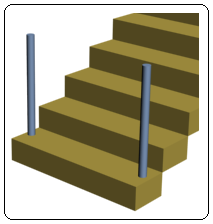
Şekil 7: Korkuluk Şekil 8:Korkuluklar 4. Korkulukların basamaklara kopyalanması için her iki korkuluk Ctrl tuşu kullanılarak seçilir.
5. Array komutu aktif yapılır. Array isimli diyalog kutusunun Incremental ► Move’ ın solundaki düğmeye
 tıklanır ve X=30, Z=18, Count=8 değerleri girilir. Yön olarak 1D seçilir. OK düğmesine tıklanarak işlem tamamlanır (Şekil 9).
tıklanır ve X=30, Z=18, Count=8 değerleri girilir. Yön olarak 1D seçilir. OK düğmesine tıklanarak işlem tamamlanır (Şekil 9). 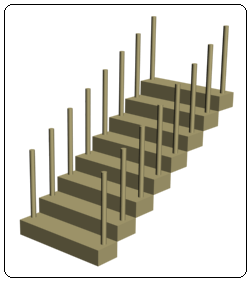
Şekil 9:Korkuluklar 6. Korkulukların üstüne yerleştirilen el tutma parçasını oluşturmak için:
♦ Cylinder komutuyla Pespective ekranında Radius:4 cm ve Height:300 cm ölçülerinde silindir çizilir.
♦ Silindir, Front ekranında Rotate
 komutuyla korkulukların ucuna göre hizalanarak döndürülür.
komutuyla korkulukların ucuna göre hizalanarak döndürülür.♦ Move komutuyla Top ekranlarında korkulukların üzerine hizalanır.
♦ Shift + Move kopyalama komutuyla diğer taraftaki korkulukların üzerine kopyalanır (Şekil 10).
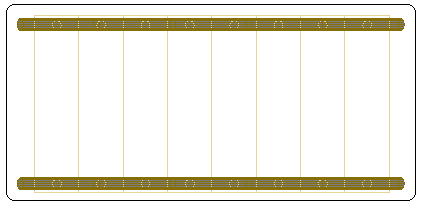
Şekil 10:El tutma parçaları 7. Perspective görünüme geçilir. Şekil 11’ de korkuluklu düz merdiven görülmektedir. Korkuluklar malzeme konusunda anlatılacak olan krom malzemeyle kaplanır.
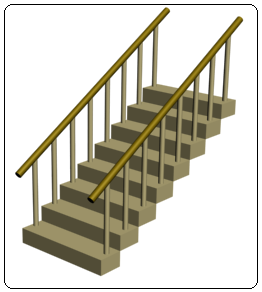
Şekil 11:Korkuluklu düz merdiven



